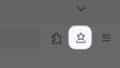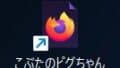ブックマークしたページを削除したいとき、
一つだけ削除するならカンタンです。
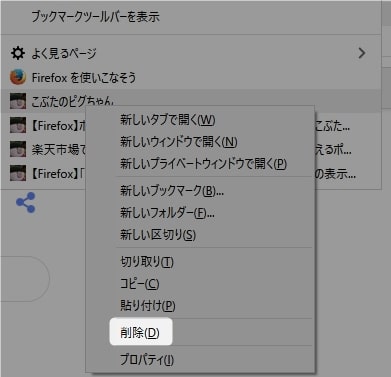
削除したいページで右クリックをすれば、「 削除 」があります。
でもたくさん消したい場合は大変です。
今回は、複数のページを一括削除する方法を紹介します。
ブックマークしたページを一括削除する方法
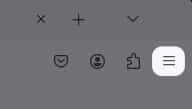
右上の「 三 」をクリックします。
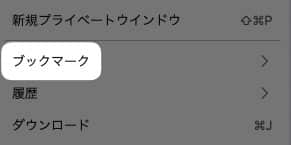
「 ブックマーク 」をクリック。

一番下に表示される、
「 ブックマークを管理 」をクリック。
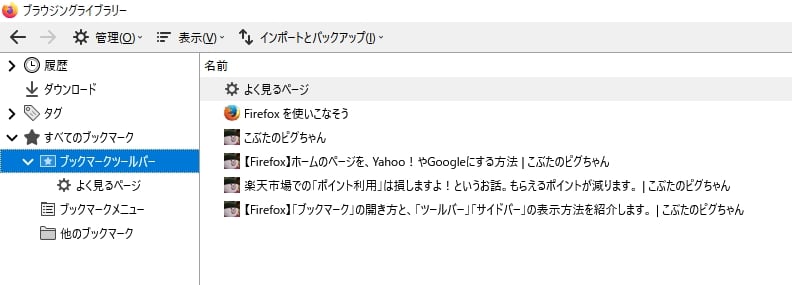
ブックマークの一覧が表示されました。
👆Windowsのフォルダと同じように操作できます。
全て削除する場合
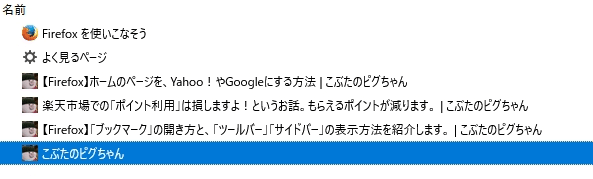
まず、どれか一つを選択します。
(1回クリックします。)
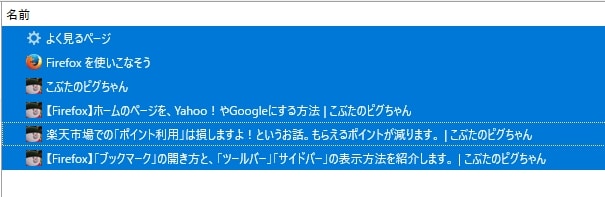
そして、
Ctrl + A を押します。
項目すべてが選択されます。
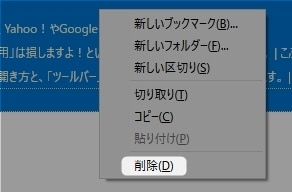
あとは選択した項目の上で右クリック、
「 削除 」をクリックで完了です。
もしくは、Delete キーを押すだけでも削除できます。
一部を選択して削除する場合
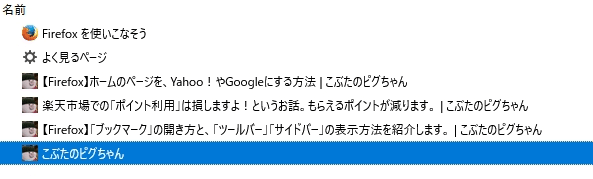
まず、どれか一つを選択します。
(1回クリックします。)

Ctrl キー・Shift キーを使って、複数選択して削除できます。
他にも「ブックマーク」に関する記事があります。
・ ブックマークを一括で削除する
以上です!
この情報は役に立ちましたか?
ご回答いただき、ありがとうございます!